文章详情页
抖音如何更换发色 抖音发色更换教程
浏览:43日期:2023-01-30 17:22:29
抖音又出新道具啦~这一期是抖音换发色拍摄教程,小伙伴们刷抖音推荐的时候看到很多小姐姐拍摄的换发色特效感觉特别美,自己也想尝试,但是在抖音道具里面又找不到这个连贯换发色的特效,本期视频就教大家抖音换发色怎么拍,一起来看看吧。

抖音怎么换发色?抖音换发色特效是什么?
1、打开抖音App点击底部【+】按钮进入【录制】界面;
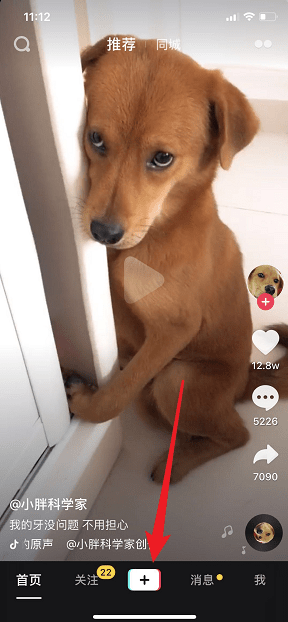
2、先将【道具】中的【发色特效】下载下来;


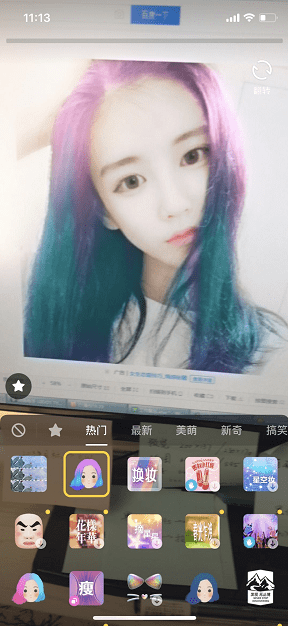
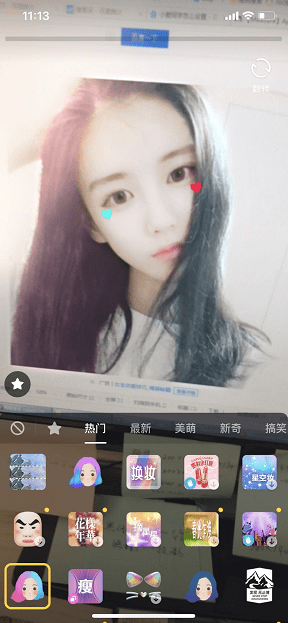
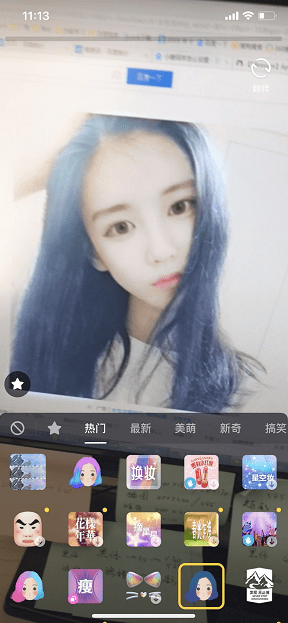
3、接着找到这条【背景音乐】,点击【拍同款】;
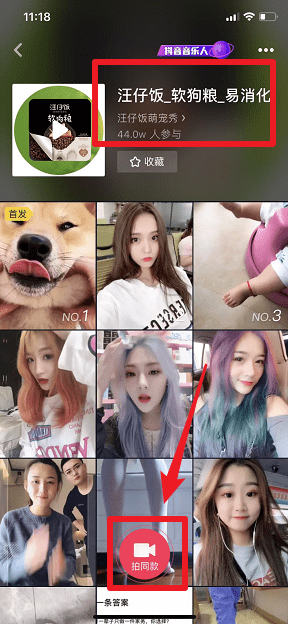
4、再次进入【录制】界面,摄像头对准脸部,这时候头发要披散开,这样特效才好看;
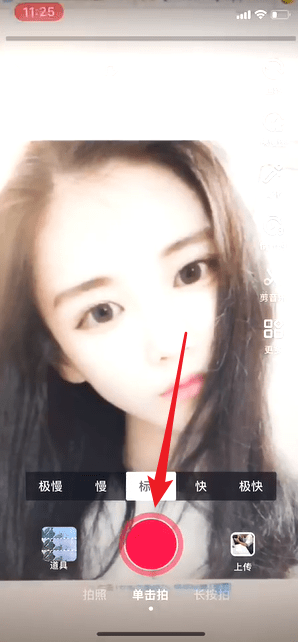
5、点击【单击拍】按钮,如果怕手速跟不上,可以把速度调到【快】模式;
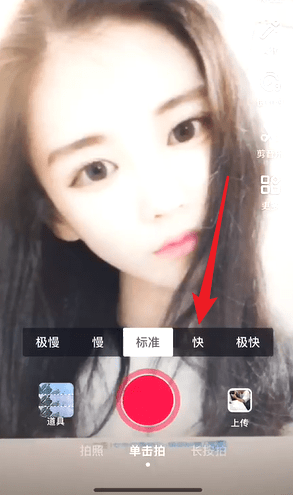
6、【开拍】之后等待音乐的第一个换发色【节奏点】点击【暂停】;
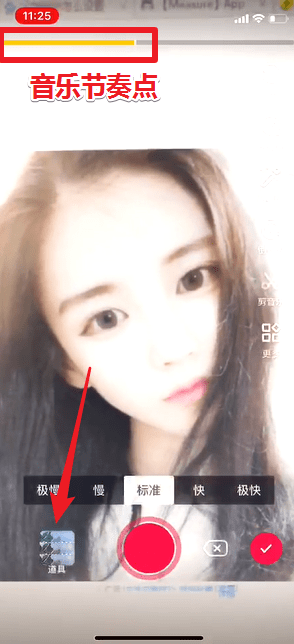
7、点击【道具】更换第一个【发色特效】;
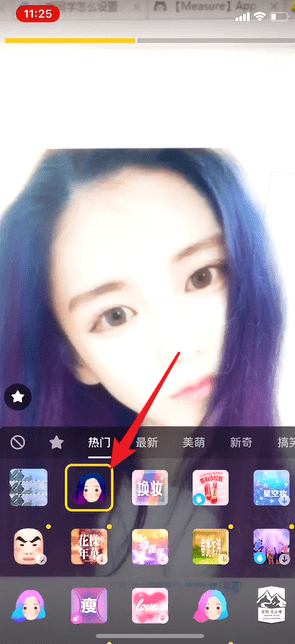
8、继续【拍摄】,去【卡】第二个【节奏点】-【暂停】-换第二个发色;

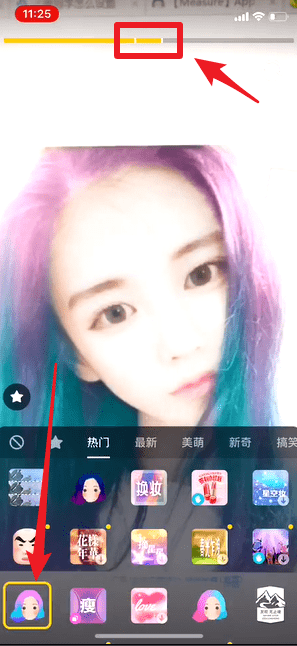
9、重复【卡】四到五个【节奏点】更换【发色】;


10、拍摄完成后在【预览】界面看一下节奏有没有【卡】对;

11、最后【发布】即可。
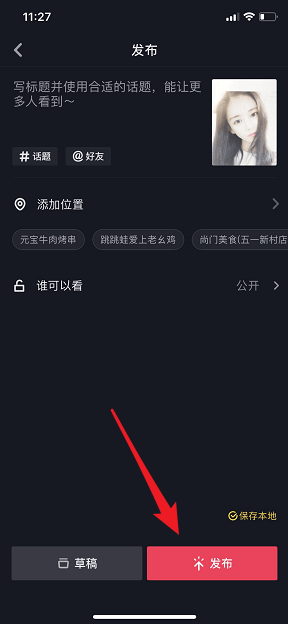
以上就是抖音如何更换发色 抖音发色更换教程,想了解更多资讯,请关注好吧啦网!
标签:
抖音
相关文章:
排行榜

 网公网安备
网公网安备